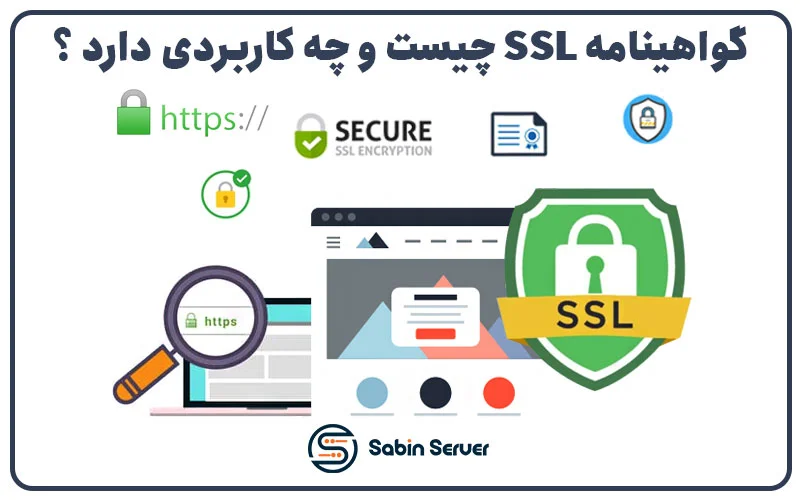تغییر رمز عبور مدیریت وردپرس از دیتابیس
اگر شما هم از آن دسته افراد هستید که رمز عبور خود را فراموش نموده اید و میخواهید رمز عبورتان را بازیابی کنید نگران نباشید. با انجام مراحل زیر و به کمک آموزش تغییر رمز عبور مدیریت وردپرس از دیتابیس می توانید براحتی آن را تغییر دهید.
تغییر رمز عبور مدیریت وردپرس به روش های مختلفی انجام می شود. اکثر اوقات از طریق پیشخوان مدیریت وردپرس بسادگی می توان رمز عبور را تغییر داد. اما گاهی اوقات هم پیش می آید که رمز عبورتان را فراموش کرده اید و نمی توانید وارد قسمت داشبورد مدیریت وردپرس شوید.
این آموزش برای چه افرادی مناسب است ؟
- افرادی که با مشکل ارسال نشدن ایمیل بازیابی رمز عبور مواجه شده اند.
- آن دسته از افراد که نمی توانند لینک تغییر رمز عبور را دریافت کنند.
- اگر نمی توانید به قسمت داشبورد مدیریت وردپرس وارد شوند.
- هک شدن سایت
آموزش تغییر رمز عبور مدیریت وردپرس از دیتابیس
حتی در صورتی که نمی توانید به قسمت داشبورد مدیریت وردپرس وارد شوید یا ایمیل بازیابی رمز برایتان ارسال نشود می توان رمز عبور را تغییر داد. شما تنها به تغییر رمز عبور از طریق پیشخوان وردپرس محدود نیستید! یکی از سریع ترین راه های تغییر رمز عبور وردپرس مراجعه به هاست سی پنل آلمان و تغییر رمز عبور از طریق دیتابیس است.
مرحله اول : ورود به دیتابیس
برای تغییر رمز عبور از طریق دیتابیس ابتدا به هاست سی پنل خود وارد شوید.
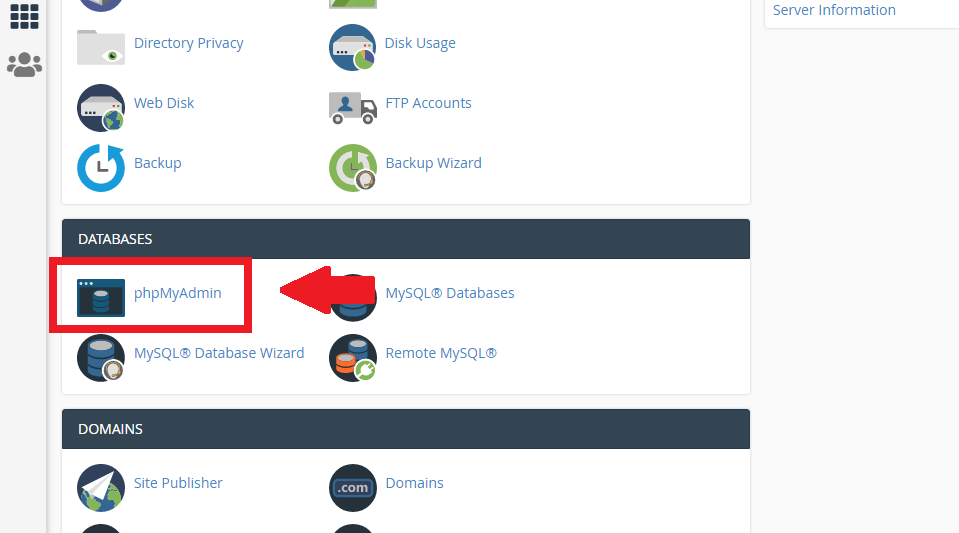
سپس از قسمت databases گزینه phpmyadmin را انتخاب کنید.
مطالعه کنید : آموزش رفع خطای 500 وردپرس
توجه:
بعد از ورود به قسمت phpmyadmin دیتابیس خود را انتخاب کنید. اگر چندین دیتابیس در هاست وردپرس خود از قبل ایجاد کرده اید و نمی دانید کدام دیتابیس مربوط به سایت فعلی شماست به قسمت نصب فایل های وردپرس سایت خود بروید. فایل wp-config.php را باز کنید و در قسمت database نام دیتابیس مورد استفاده خود را می توانید مشاهده کنید.
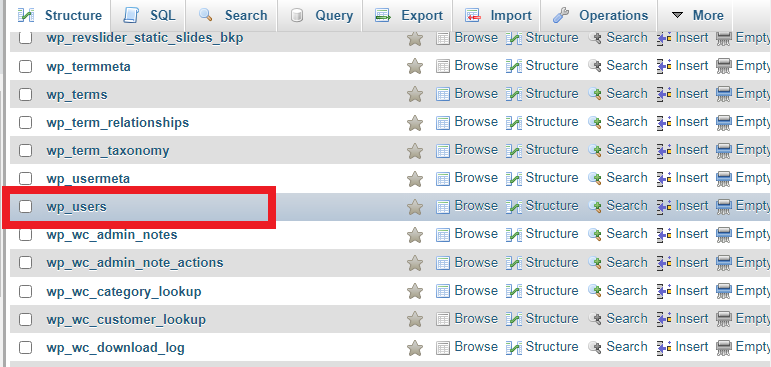
بعد از اینکه دیتابیس مورد استفاده برای سایت خود را در لیست دیتابیس های phpmyadmin پیدا کردید روی گزینه wp_user کلیک کنید.
مرحله دوم : تغییر رمز عبور
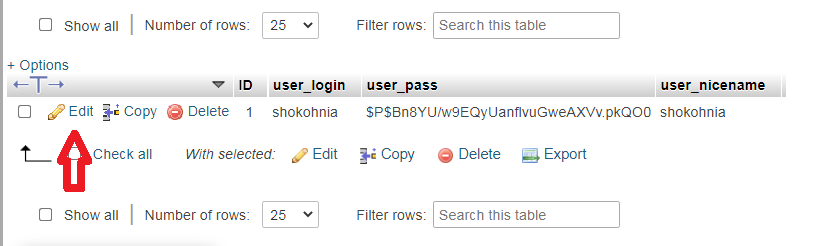
بعد از ورود به قسمت wp_users میتوانید لیست تمام افرادی که در سایت شما عضو شده اند را مشاهده کنید. در کنار نام کاربری که می خواهید رمز عبور آن را تغییر کنید روی گزینه edit کلیک کنید.
قسمت user_pass را پیدا کنید. در شکل با کادر قرمز رنگ مشخص شده است. تغییر رمز عبور از قسمت ser_pass انجام می شود. برای تغییر رمز عبور باید رمز عبور جدیدتان را در قسمت user_pass به جای رمز عبور هش شده ای که در این قسمت نوشته شده بنویسید.
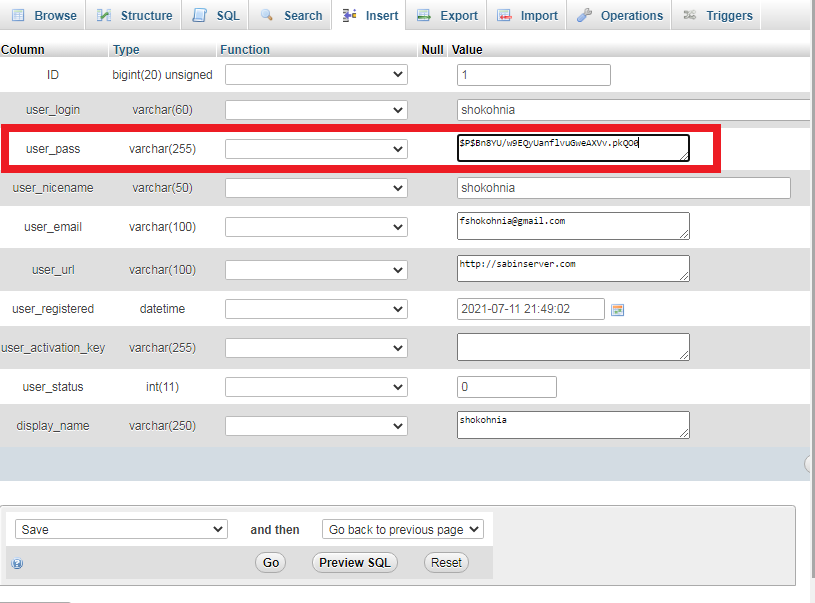
زمانی که کاربران در سایت شما عضو می شوند و رمز عبوری برای خود تعیین می کنند. رمز عبور برای امنیت بیشتر هش می شود.
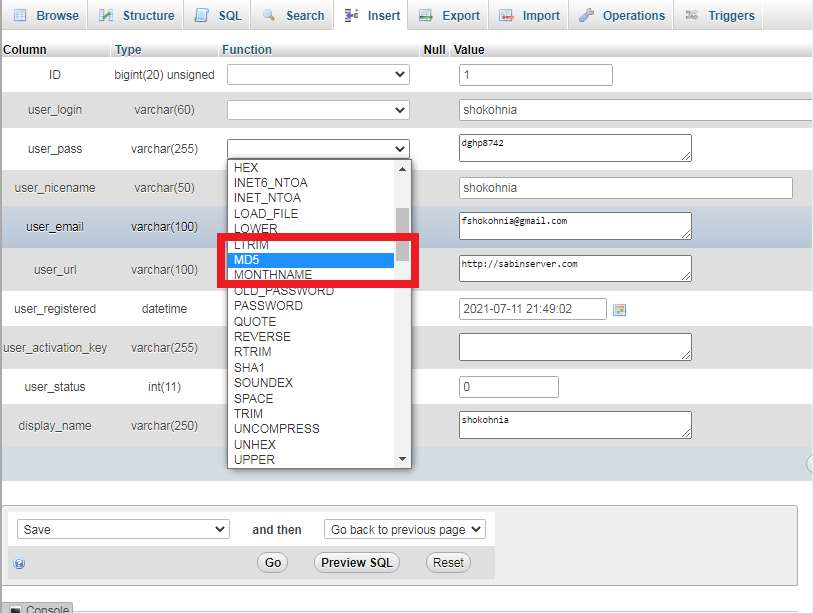
مطالعه کنید : آموزش تغییر پسورد دیتابیس در سی پنل
بعد از تعیین رمز عبور جدید روی قسمت Varchar کلیک کنید تا منوی کشویی باز شود. سپس گزینه md5 را انتخاب کنید.
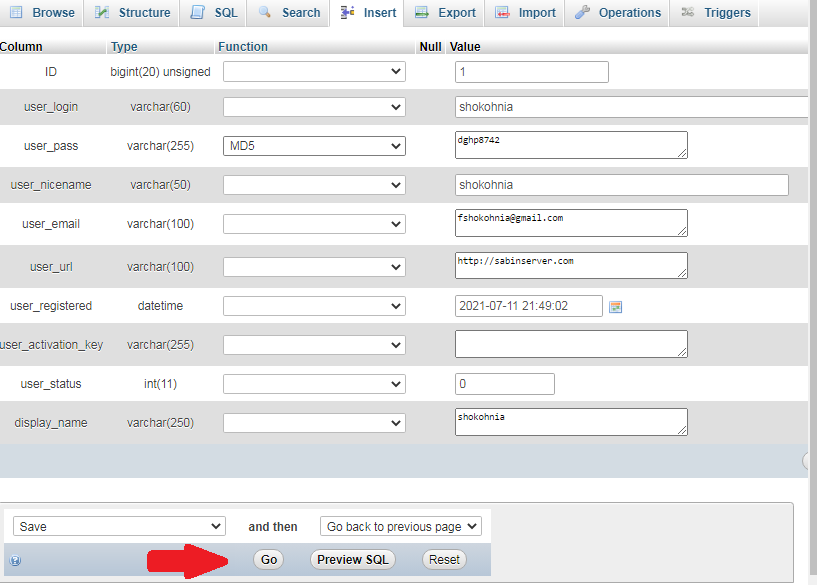
در پایان روی دکمه Go در پایین کلیک کنید.
بعد از کلیک بر روی گزینه go رمز عبور تغییر می کند. با رمز عبور جدیدی که تعیین کردید می توانید به قسمت مدیریت سایت وارد شوید.
توجه : بعد از اینکه روی گزینه Go کلیک کنید رمز عبورتان هش می شود. جهت ورود باید رمز عبوری که تعیین کردید قبل از هش شدن را برای ورود استفاده کنید.
اگر سوالی در رابطه با آموزش وردپرس دارید با ما در میان بگذارید.